Aero Peek är en funktion som har varit tillgänglig i Windows sedan Windows 7, och är standard på (utom i Windows 8). Det gör att du tillfälligt kan titta på skrivbordet bakom alla öppna programfönster.

Så här gör du Aero Peek Display direkt i Windows
För att använda Aero Peek, flytta musen över Visa skrivbordsknappen på längst till höger om Aktivitetsfältet. Efter en stund blir alla öppna programfönster transparenta och du kan se ditt skrivbord. Flytta musen bort från Visa skrivbordsknappen för att se dina programfönster igen. Om du inte vill använda Aero Peek kan den enkelt avaktiveras på flera sätt. Förfarandena för att inaktivera Aero Peek är desamma i Windows 7, 8 och 10, med undantag för vad som anges. Knappen Visa skrivbord är väldigt smal och svår att se i Windows 8 och 10, men om du bara är säker på att flytta musen till höger om Aktivitetsfältet, fungerar Aero Peek. Observera att i Windows 8 flyttar musen till den övre högra sidan av Aktivitetsfältet också upp Charms-fältet.
Så här inaktiverar du Aero Peek
Det snabbaste sättet att inaktivera Aero Peek är att flytta musen till längst till höger om Aktivitetsfältet, högerklicka på Visa skrivbordsknappen och välj sedan "Peek at desktop" från popup-menyn. När Aero Peek är avstängd, borde det inte finnas några kryssrutor bredvid alternativet Peek i skrivbordet.
Om alternativet "Peek at Desktop" är grått, är Aero Peek avstängd, även om alternativet är markerat. För information om hur du gör det här alternativet igen, se avsnittet "Så här stänger du av och aktiverar Aero Peek in System Properties" nedan.
Du kan också inaktivera Aero Peek från Aktivitetsfältets inställningar. Högerklicka bara på Aktivitetsfältet och välj "Inställningar" i popup-menyn i Windows 10 eller "Egenskaper" i Windows 7 och 8.
På skärmen Aktivitetsfältet klickar du på "Använd kik för att förhandsgranska skrivbordet när du flyttar musen till knappen Visa skrivbordet i slutet av aktivitetsfältet "glidknappen så att den blir vit och läser av.
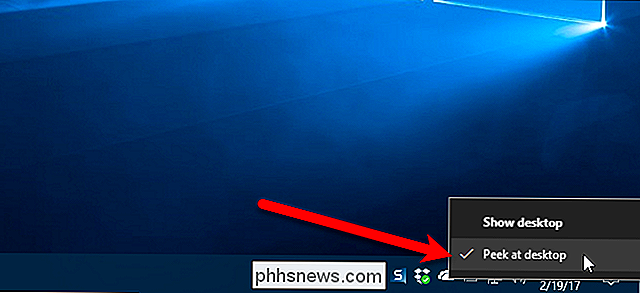
I Windows 7 kommer det att se lite annorlunda ut, men ett liknande alternativ finns längst ner i fönstret. I Windows 8 finns samma alternativ som finns i Windows 10: s inställningar på Aktivitetsfliken.
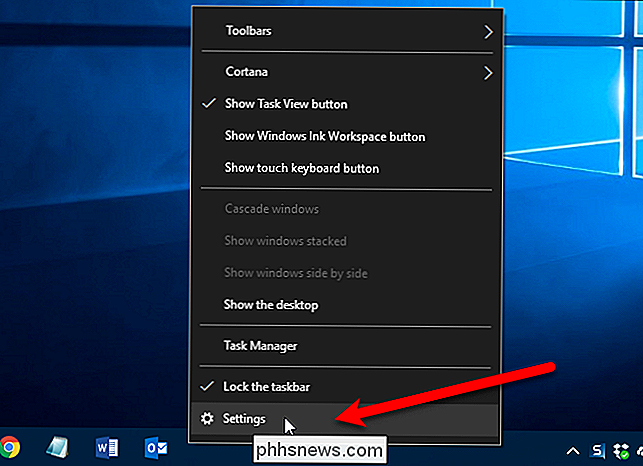
Så här aktiverar du Aero Peek om alternativet är gråtonat
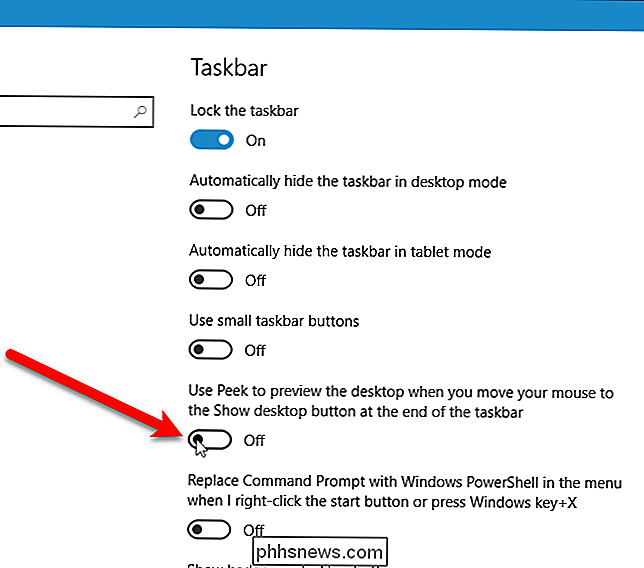
Om Aero Peek är avstängt och du vill aktivera det, men alternativet är gråtonat, det betyder att Aero Peek är inaktiverat i Systemegenskaper. För att aktivera det där, tryck på Windows + R på tangentbordet för att öppna dialogrutan Kör. Ange sedan
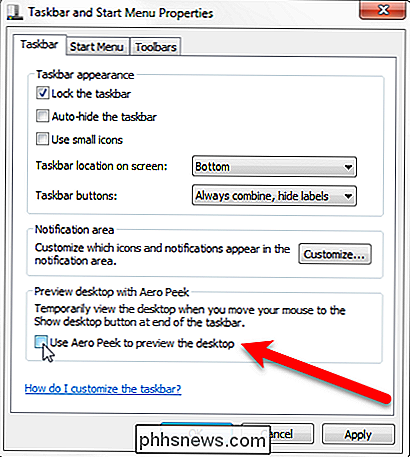
sysdm.cpl
i rutan "Öppna" och klicka på "OK" -knappen eller tryck på Enter.På dialogrutan Systemegenskaper klickar du på fliken "Avancerad".Klicka knappen "Inställningar" i avsnittet Prestanda.
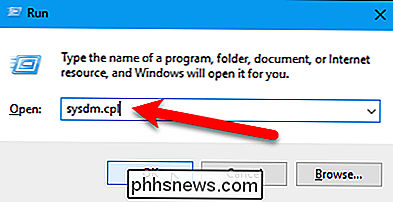
På fliken Visual Effects markerar du rutan "Aktivera titt" i Windows 10 ("Aktivera Aero Peek" i Windows 7) för att aktivera funktionen Aero Peek och göra det tillgängligt igen.
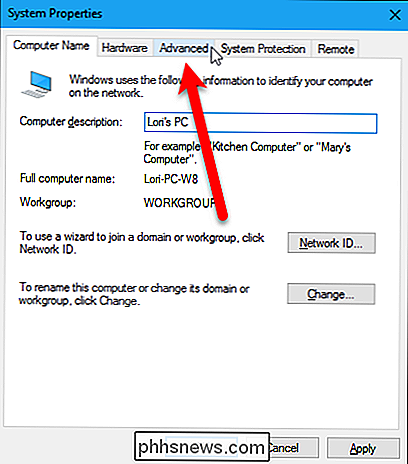
Klicka på "OK" -knappen i dialogrutan Prestationsalternativ och klicka sedan på "OK" -knappen i dialogrutan Systemegenskaper.
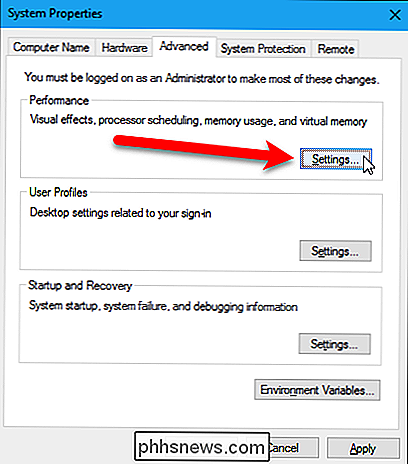
Nu kan du aktivera Aero Peek genom att slå på eller kontrollera en av samma alternativ som vi tidigare brukade inaktivera Aero Peek.

HTG-recensioner Google Chromecast: Stream video till din TV
Det är knappast större än en tummin enhet, och Google Wonderland, den nya Cloud-to-HDTV-modellen, Chromecast, lovar billig och död enkel videostreaming. Levererar google Läs vidare när vi tar Chromecast-enheten för en höghastighetsspinnning. Vad är Chromecast? Chromecast är Googles senaste förgrund för att överbrygga klyftan mellan molnet och vardagsföljare av företaget och hela Cloud-to-HDTV-fält kommer säkert att komma ihåg deras dåligt mottagna Google TV-projekt.

Hur man använder ett fysiskt tangentbord med din iPad eller iPhone
Din iPad och iPhone kommer med skärmtangentbord, men det finns inget som hindrar dig från att koppla ihop ett bra gammaldags fysiskt tangentbord och skriva på det. Så här börjar du. Vad du behöver Lyckligtvis behöver du inte mycket för att detta ska ske - bara ett Bluetooth-tangentbord. Nästan alla Bluetooth-tangenter fungerar.



